Usando aplicativos no modo escuro pode reduzir o cansaço visual e prolongar a vida útil da bateria do seu dispositivo. O modo escuro do Microsoft Outlook inverte o fundo branco padrão para preto. Este tutorial mostra como usar o Outlook no modo escuro em dispositivos compatíveis.

Como habilitar o modo escuro no Outlook para Windows.
Abra o Aplicativo Outlook no seu computador e siga os passos abaixo.
Índice
Observação: Habilitar o modo escuro no Outlook também ativa o modo escuro em outros aplicativos do Microsoft Office em seu PC—Excel, Powerpoint, etc.
- Selecione Arquivo na barra de ferramentas.

- Selecione Conta do escritório na barra lateral.

- Expanda o menu suspenso “Tema do Office” e selecione Preto ou Cinza escuro ou Usar configuração do sistema.

“Dark Grey” é uma variante diluída e menos intensa do tema Black.

Se você escolher "Usar configurações do sistema", o Outlook espelhará o tema do sistema do seu PC. Escolha um tema escuro no menu de configurações do Windows para colocar o Outlook no modo escuro.
Abra o Configurações aplicativo no Windows 10 ou 11, vá para Personalização > Temas > tema atuale selecione um tema escuro.

Personalize o plano de fundo da mensagem do Outlook no modo escuro.
Você prefere ler e escrever e-mails em texto preto sobre um fundo branco? Defina a janela de mensagem do Outlook para ficar branca ao usar o modo escuro.
- Abra o Outlook, selecione Arquivo na barra de ferramentas e escolha Opções.

- Selecione Em geral na barra lateral e role para baixo até “Personalizar sua cópia do Microsoft Office”. Defina o “Tema do Office” para Preto e selecione o Nunca mude a cor de fundo da mensagem checkbox.

- Selecione OK para salvar a alteração. O Outlook agora exibirá emails em texto preto em um fundo branco sem desabilitar o modo escuro.

Como Ativar o Modo Escuro do Outlook no Mac.
O aplicativo macOS Outlook corresponde ao tema do seu Mac por padrão. O Outlook muda para um fundo preto contra um texto branco quando o seu Mac está no modo escuro.
Vá para Preferências do Sistema > Em geral e selecione Escuro na linha "Aparência".

Siga as etapas abaixo para usar o Outlook no modo escuro quando o Mac estiver no modo claro.
- Abra o aplicativo Outlook, selecione Panorama na barra de menus e escolha Preferências.

- Selecione Em geral.

- Selecione os Escuro aparência.
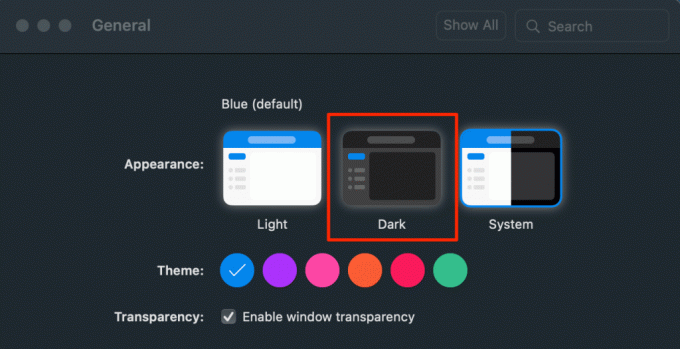
Como ativar o modo escuro do Outlook no Android.
O Aplicativo Outlook para Android muda automaticamente para o modo escuro quando você:
- Ative o tema escuro no menu de configurações do Android. Vá para Configurações > Mostrar e ligue tema escuro.

- Ative a economia de bateria do Android. Dirigir a Configurações > Bateria > Economizador de bateria e toque Ligue agora.

Você também pode configurar o Outlook para ficar no modo escuro permanentemente.
- Abra o Outlook e toque no seu ícone ou imagem do perfil no canto superior esquerdo.
- Toque em ícone de engrenagem no canto inferior esquerdo para abrir o menu de configurações do Outlook.
- Role até a seção "Preferências" e toque em Aparência.
- Vá para a guia "Tema" e selecione Escuro.

Como ativar o modo escuro do Outlook no iOS.
O Microsoft Outlook também combina com o tema do seu iPhone ou iPad. Para inverter o fundo branco do Outlook, coloque seu dispositivo no modo escuro ou habilite o modo escuro no menu de configurações do Outlook.
Abra o Centro de Controle e toque no Modo Escuro ícone. Como alternativa, vá para Configurações > Exibição e brilho e selecione Escuro na seção "Aparência".

Siga as etapas abaixo para usar o Outlook no modo escuro quando seu dispositivo usar um tema claro.
- Abra o Panorama aplicativo, toque no seu ícone/imagem do perfile toque no ícone de engrenagem.
- Encontre e toque Aparência na seção "Preferências".
- Selecione os Escuro tema. Você também pode dar ao ícone do aplicativo Outlook um tema escuro.

Como ativar o modo escuro no Outlook Web.
O aplicativo da Web do Outlook também possui uma opção de modo escuro. Se você acessar o Outlook por meio de um navegador da Web, veja como visualizar seus e-mails no modo escuro.
- Abra o Outlook (www.outlook.com) em seu navegador da Web e entre em sua conta de e-mail.
- Selecione os ícone de engrenagem no canto superior direito.

- Ativar modo escuro.

Uma Perspectiva Sombria.
Não consegue encontrar a opção de habilitar o modo escuro no Outlook? Atualize o sistema operacional do seu dispositivo e verifique se você está usando a versão mais recente do Outlook.
Bem-vindo ao Help Desk Geek - um blog cheio de dicas de tecnologia de especialistas em tecnologia confiáveis. Temos milhares de artigos e guias para ajudá-lo a solucionar qualquer problema. Nossos artigos foram lidos mais de 150 milhões de vezes desde que lançamos em 2008.
Quer impressionar seus amigos e familiares com incrível nerd de tecnologia?
Assine o Help Desk Geek e receba ótimos guias, dicas e truques diariamente! Nós só enviamos coisas úteis!
Nunca enviaremos spam para você, cancele a inscrição a qualquer momento.


